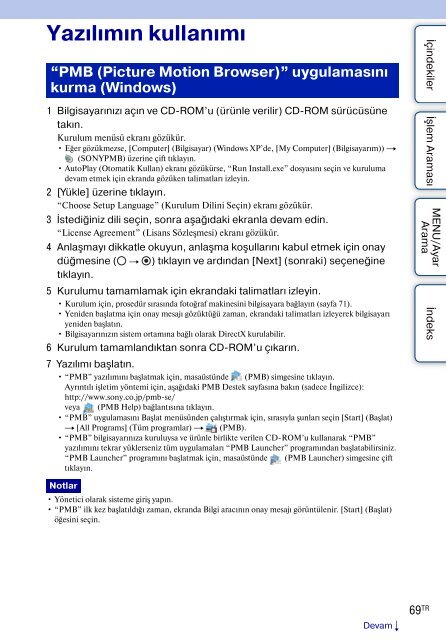Sony DSC-S2000 - DSC-S2000 Istruzioni per l'uso Turco
Sony DSC-S2000 - DSC-S2000 Istruzioni per l'uso Turco
Sony DSC-S2000 - DSC-S2000 Istruzioni per l'uso Turco
Create successful ePaper yourself
Turn your PDF publications into a flip-book with our unique Google optimized e-Paper software.
Yazılımın kullanımı<br />
“PMB (Picture Motion Browser)” uygulamasını<br />
kurma (Windows)<br />
1 Bilgisayarınızı açın ve CD-ROM’u (ürünle verilir) CD-ROM sürücüsüne<br />
takın.<br />
Kurulum menüsü ekranı gözükür.<br />
• Eğer gözükmezse, [Computer] (Bilgisayar) (Windows XP’de, [My Computer] (Bilgisayarım)) t<br />
(SONYPMB) üzerine çift tıklayın.<br />
• AutoPlay (Otomatik Kullan) ekranı gözükürse, “Run Install.exe” dosyasını seçin ve kuruluma<br />
devam etmek için ekranda gözüken talimatları izleyin.<br />
2 [Yükle] üzerine tıklayın.<br />
“Choose Setup Language” (Kurulum Dilini Seçin) ekranı gözükür.<br />
3 İstediğiniz dili seçin, sonra aşağıdaki ekranla devam edin.<br />
“License Agreement” (Lisans Sözleşmesi) ekranı gözükür.<br />
4 Anlaşmayı dikkatle okuyun, anlaşma koşullarını kabul etmek için onay<br />
düğmesine ( t ) tıklayın ve ardından [Next] (sonraki) seçeneğine<br />
tıklayın.<br />
5 Kurulumu tamamlamak için ekrandaki talimatları izleyin.<br />
• Kurulum için, prosedür sırasında fotoğraf makinesini bilgisayara bağlayın (sayfa 71).<br />
• Yeniden başlatma için onay mesajı gözüktüğü zaman, ekrandaki talimatları izleyerek bilgisayarı<br />
yeniden başlatın.<br />
• Bilgisayarınızın sistem ortamına bağlı olarak DirectX kurulabilir.<br />
6 Kurulum tamamlandıktan sonra CD-ROM’u çıkarın.<br />
7 Yazılımı başlatın.<br />
• “PMB” yazılımını başlatmak için, masaüstünde (PMB) simgesine tıklayın.<br />
Ayrıntılı işletim yöntemi için, aşağıdaki PMB Destek sayfasına bakın (sadece İngilizce):<br />
http://www.sony.co.jp/pmb-se/<br />
veya (PMB Help) bağlantısına tıklayın.<br />
• “PMB” uygulamasını Başlat menüsünden çalıştırmak için, sırasıyla şunları seçin [Start] (Başlat)<br />
t [All Programs] (Tüm programlar) t (PMB).<br />
• “PMB” bilgisayarınıza kuruluysa ve ürünle birlikte verilen CD-ROM’u kullanarak “PMB”<br />
yazılımını tekrar yüklerseniz tüm uygulamaları “PMB Launcher” programından başlatabilirsiniz.<br />
“PMB Launcher” programını başlatmak için, masaüstünde (PMB Launcher) simgesine çift<br />
tıklayın.<br />
İçindekiler İşlem Araması<br />
MENU/Ayar<br />
Arama<br />
İndeks<br />
Notlar<br />
• Yönetici olarak sisteme giriş yapın.<br />
• “PMB” ilk kez başlatıldığı zaman, ekranda Bilgi aracının onay mesajı görüntülenir. [Start] (Başlat)<br />
öğesini seçin.<br />
Devam r<br />
69 TR